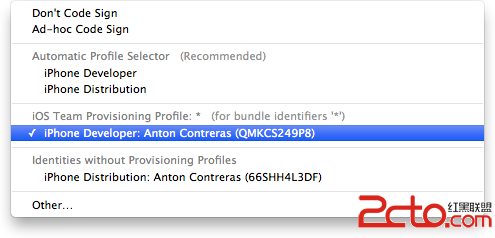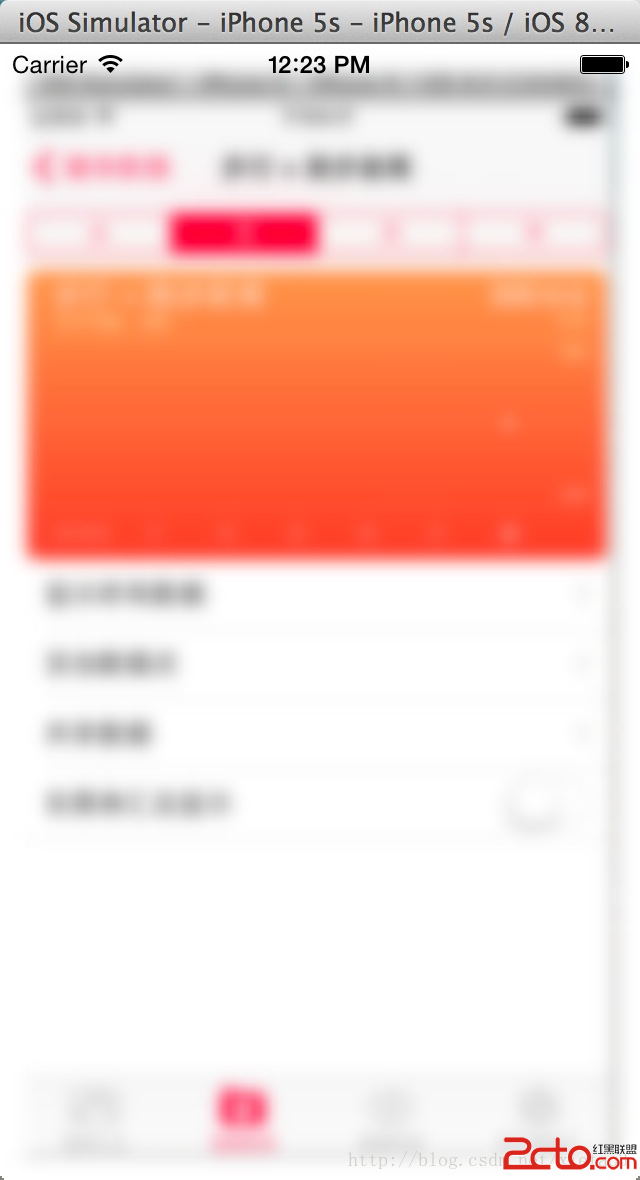使用面向 iOS 的本機插件擴展 PhoneGap
本文細致探討了 Xcode(以 iOS 設備為目標)中的 PhoneGap(也稱為 Apache Cordova)應用程序本機插件。如果您剛開始接觸 PhoneGap 或者需要回顧 PhoneGap 基礎知識,請先閱讀 Xcode for iOS 的 PhoneGap 入門,然後再繼續閱讀本文。
本文交替使用術語 Cordova 和 PhoneGap 指示同一開源應用程序平台,該平台可供您使用 HTML 和 JavaScript 創建本機安裝的移動應用程序。PhoneGap 代碼庫已遷移至 Apache 軟件基金會的開放資源中,名為 Cordova。Adobe 則仍以 PhoneGap 名稱進行分發。有關更多信息,請參閱 Brian Leroux 發布的博客文章“PhoneGap、Cordova、名稱有什麼關系?”正如 Brian 在這篇文章中所說,“目前唯一的區別在於下載包名稱的不同,並且這種情況仍將維持一段時間。
PhoneGap 不僅可讓您利用 Web 技術為本機安裝的移動應用程序構建用戶界面,還能提供基於 JavaScript 的 API 供您與本機設備功能進行交互。默認情況下,PhoneGap 可訪問設備攝像頭、加速計、文件系統、GPS 位置及其他功能間的媒體重放。但是,PhoneGap 並未揭示供您在 JavaScript 應用程序內使用的每一個本機 API。如果您希望 PhoneGap 執行其默認功能集以外的操作,可以使用 PhoneGap 本機插件模型擴展核心 PhoneGap API 的功能。
PhoneGap 本機插件與桌面浏覽器的插件不同;它們為您提供了一種插件自定義代碼以增加 PhoneGap 應用程序框架功能的方式。PhoneGap 本機插件可讓您以本機代碼的形式創建全新的自定義功能,並通過 PhoneGap 的本機-JavaScript 橋將其顯示給 PhoneGap 應用程序。這意味著,您可以顯示所有本機庫或框架,以便在基於 JavaScript 的 PhoneGap 應用程序內部使用。
了解 PhoneGap 本機插件的結構
在您開始編寫 PhoneGap 本機插件之前,了解 PhoneGap 應用程序容器如何向基於 JavaScript 的應用程序顯示本機操作系統功能將會有所幫助。
所有 Cordova API 均包含以下兩個有關部件:一個可以在您的應用程序內部進行訪問的基於 JavaScript 的界面,以及用於以本機代碼執行操作的對應本機類。通常情況下,JavaScript 類和本機類具有相互鏡像的 API,這樣就能輕松地進行跟蹤。JavaScript 類使用 Cordova.exec() 函數調用本機代碼。當它調用 Cordova.exec時,可將其傳遞至結果處理程序函數和錯誤處理程序函數,同時還會將一組參數傳遞至本機代碼,並將引用傳遞至本機類名稱和本機函數名稱。Cordova
將負責管理 JavaScript 與本機之間的通信,您可以專心構建自己的應用程序。
要了解有關 PhoneGap 本機插件的更多信息,請登錄 Cordova wiki 查看該核心 API 的源代碼。整個 PhoneGap 框架均構建於同一模式之上,您可以在這裡了解這一模式。
構建首個插件
要開始構建您的首個 PhoneGap 插件,您需要按照 Xcode for iOS 的 PhoneGap 入門一文中所述的步驟創建一個新 PhoneGap 項目。我將自己的項目命名為 MyFirstPhoneGapNativePlugin。
JavaScript 類
在您設置完 Hello Xcode 項目後,即可准備為本機插件創建 JavaScript 界面。您需要使用函數(將要鏡像通過本機代碼顯示的邏輯)創建類。在 www 文件夾下,創建一個名為 HelloPlugin.js 的 JavaScript 文件,其中包含如下所示的簡單 JavaScript 類。
var HelloPlugin = { callNativeFunction: function (success, fail, resultType) { return Cordova.exec( success, fail, "com.tricedesigns.HelloPlugin", "nativeFunction",
[resultType]); }};
HelloPlugin 類包含一個名為 callNativeFunction 的函數,它接收了一個成功回調函數、一個錯誤回調函數和一個 resultType 字符串參數。callNativeFunction 函數包含 Cordova.exec 函數,因而將會調用實際本機代碼。此類中沒有其他 JavaScript,但您可以根據自身需要在此處添加
JavaScript 代碼。
調用 Cordova.exec 後,將會看到以下五個參數:
- 一個成功回調函數(本機代碼層成功響應時調用的函數)引用
- 一個錯誤回調函數(本機代碼層錯誤響應時調用的函數)
- 一個本機代碼類字符串引用(我將會在下文進行詳細介紹)
- 一個應當調用的函數名稱字符串引用
-
一個將要傳遞至本機代碼的參數數組
請記住,JavaScript 和本機代碼層之間的代碼執行操作並不同步,因此,在開發 PhoneGap 本機插件時需要使用回調函數和異步編碼實踐。
本機類
要創建本機代碼層,請首先創建一個新的本機 Objective-C 類,它擴展核心 Cordova API 的 CDVPlugin 類:
-
右鍵單擊 PhoneGap 項目內的 Plugins 目錄,然後選擇 New File(參見圖 1)。
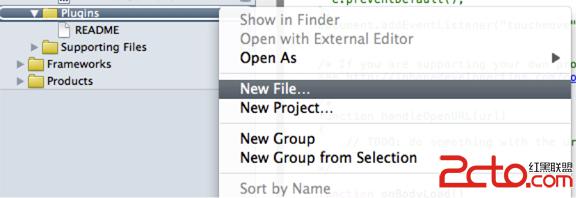 圖 1. 創建新文件。
圖 1. 創建新文件。
-
在 New File 向導中,選擇 Objective-C 類模板,然後單擊 Next(參見圖 2)。
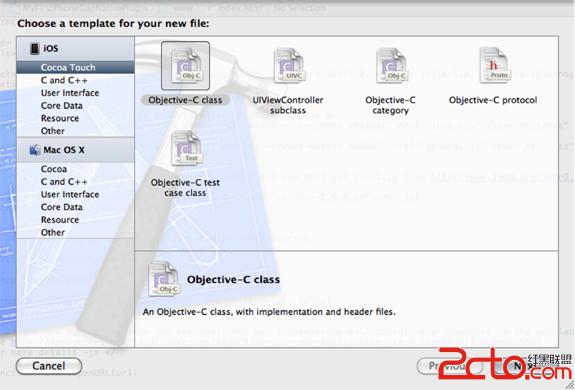 圖 2. 選擇 Object-C class 模板。
圖 2. 選擇 Object-C class 模板。
-
鍵入 HelloPlugin 作為新類的名稱,並將該類納為 CDVPlugin 的子類(參見圖 3)。
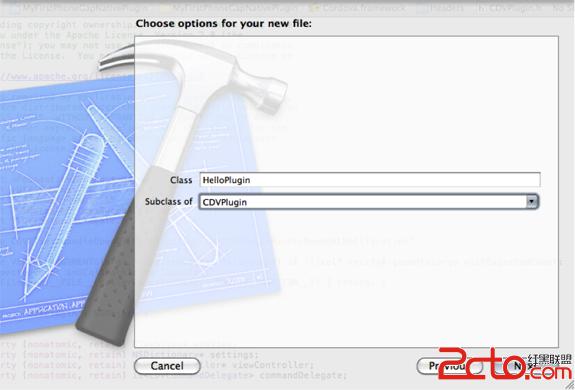 圖 3. 命名該類。
圖 3. 命名該類。
CDVPlugin 類是所有 Cordova 類均必須擴展的父類。CDVPlugin 類通過 PhoneGAP API 封裝本機 JavaScript 通信所需的所有必要邏輯。
PhoneGap.exec函數可讓您調用該新類上的函數。CDVPlugin 類包含一個名為writeJavascript的核心函數,可讓您調用 PhoneGap 應用程序 Web 視圖內的 JavaScript。本機到 Web JavaScript 這一方向的所有通信均必須使用writeJavascript函數完成。- 單擊 Next。
-
出現提示後,為新文件指定位置(最好指定在 Xcode 項目內的 Plugins 目錄下),然後單擊 Finish 繼續操作。
您將會在 PhoneGap 項目內看到一個新的頭文件 (.h) 和一個新的實現文件 (.m)(參見圖 4)。
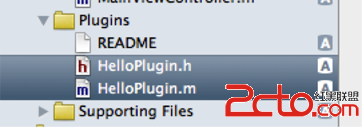 圖 4. 新的本機類文件。
圖 4. 新的本機類文件。
-
接下來,在您的 .h 文件中為
nativeFunction函數添加定義;例如:#import@interface HelloPlugin : CDVPlugin- (void) nativeFunction:(NSMutableArray*)arguments withDict:(NSMutableDictionary*)options;@end 此定義包含以下兩個參數:一個是
NSMutableArray,其中包含從 JavaScript 層和選項字典(地圖)接收到的參數。在本例中,您只需要關注參數數組。頭文件只包含方法簽名;您無需在 .h 文件中包含任何應用程序邏輯。-
在您創建類簽名後,將邏輯添加到 .m 文件的
nativeFunction函數實例中。您將在下面看到此本機插件類內部使用的 Objective-C 函數示例。#import "HelloPlugin.h"@implementation HelloPlugin- (void) nativeFunction:(NSMutableArray*)arguments withDict:(NSMutableDictionary*)options { //get the callback id NSString *callbackId = [arguments pop]; NSLog(@"Hello, this is a native function called from PhoneGap/Cordova!"); NSString *resultType = [arguments objectAtIndex:0]; CDVPluginResult *result; if ( [resultType isEqualToString:@"success"] ) { result = [CDVPluginResult resultWithStatus:CDVCommandStatus_OK messageAsString: @"Success :)"]; [self writeJavascript:[result toSuccessCallbackString:callbackId]]; } else { result = [CDVPluginResult resultWithStatus:CDVCommandStatus_ERROR messageAsString: @"Error :("]; [self writeJavascript:[result toErrorCallbackString:callbackId]]; }}@end在
nativeFunction方法內部,您首先需要獲取一個 NSStringcallbackId引用,核心 PhoneGap API 借此將此函數響應映射到調用此函數的原始 JavaScript。接下來,此方法使用
NSLog將消息寫入 Xcode 調試控制台;這只是表明它目前正在執行本機代碼。寫入到調試控制台後,該函數將會檢查傳遞到該函數的
resultType,然後創建相應的CDVPluginResult實例。resultType值是一個簡單字符串。如果resultType是success",則該函數將創建 success 結果,並使用[self writeJavascript]函數將成功回調函數寫入 JavaScript 層。任何其他resultType參數值均將生成 error 結果,並且該函數會將錯誤回調寫入 JavaScript 層。當您將成功或錯誤回調函數寫回 JavaScript 時,始終使用 CDVPluginResult 實例。但是,您也可以使用
writeJavascript函數將任意 JavaScript 字符串傳遞回 JavaScript 層。這項技術甚至還可用於將數據從本機層實時推送至 JavaScript 層。調用插件
鑒於您已經創建插件,因而可以從 PhoneGap 應用程序內部進行調用。
-
首先,您需要向新插件的 JavaScript 接口類 (HelloPlugin.js) 添加一個引用。在您的 index.html 文件內添加一個新的
<script>標記:<script type="text/javascript" charset="utf-8" src="HelloPlugin.js"></script>-
同樣也是在
onDeviceReady()函數後,添加 JavaScript 以調用本機插件及處理插件結果。添加名為callNativePlugin、nativePluginResultHandler和nativePluginErrorHandler的 JavaScript 函數,如下所示:function callNativePlugin( returnSuccess ) { HelloPlugin.callNativeFunction( nativePluginResultHandler, nativePluginErrorHandler, returnSuccess );} function nativePluginResultHandler (result) { alert("SUCCESS: \r\n"+result );}function nativePluginErrorHandler (error) { alert("ERROR: \r\n"+error );}-
callNativePlugin函數只需調用 JavaScript 的本機插件類接口。當其調用callNativeFunction方法時,即會傳遞從本機代碼層接收到的成功和錯誤狀態回調函數。如果本機層成功返回回調函數,將會調用nativePluginResultHandler函數,而當本機層傳回錯誤回調時,則調用nativePluginErrorHandler函數。-
接下來,根據下列代碼添加兩個 JavaScript 按鈕以調用該插件。
Hey, it's Cordova!
單擊第一個按鈕將調用
callNativeFunction方法,同時生成參數 "success"。PhoneGap 將於隨後執行本機代碼並在 JavaScript 層調用成功回調(它將會調用nativePluginResultHandler函數)。當您單擊第二個按鈕時,將會調用
callNativeFunction方法,同時生成參數 "error"。PhoneGap 將執行本機代碼並在 JavaScript 層調用錯誤回調(它將會調用nativePluginErrorHandler函數)。映射本機代碼類
此時,您幾乎已將所有事物串聯起來並可准備執行操作,但您還必須再完成一個步驟,才能調用 JavaScript 中的本機代碼。
您必須添加一個映射,以便 Cordova 識別您的本機代碼類。還記得在調用
Cordova.exec時用來識別本機類的字符串引用嗎?您需要將該字符串映射到 Cordova.plist 文件中的實際類實例。Cordova.plist 文件包含當前 Cordova 項目的所有配置信息。- 在項目導航器中,打開 Supporting Files 文件夾,然後單擊名為 Cordova.plist 的文件。
- 在右側向下滾動至 Plugins 條目並單擊將其展開。
-
添加一個帶有 code>com.tricedesigns.HelloPlugin 項和
"HelloPlugin"值的條目(參見圖 5),用貴公司的標識替換com.tricedesigns。當調用Cordova.exec時,您將利用此字符串引用識別第三個參數中的本機類。key 是
PhoneGap.exec映射至本機代碼類所使用的唯一一個字符串引用。value是將要調用的實際本機類名稱。-
保存更改。
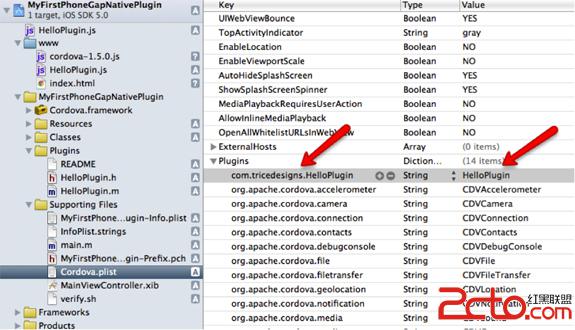 圖 5. 編輯 Cordova.plist。
圖 5. 編輯 Cordova.plist。
現在,您可以啟動該應用程序並進行徹底檢查。
要啟動該應用程序,請單擊 Run 按鈕或選擇 Product > Run。
在 iOS Simulator 中(或連接設備上)啟動該應用程序後,您將會看到帶有兩個按鈕的簡單界面(參見圖 6)。單擊任一按鈕調用本機插件的本機代碼,無論調用成功回調還是錯誤回調,都會通過 JavaScript 顯示一條警告消息。
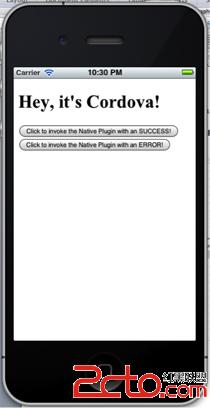 圖 6. iOS 模擬器中運行的應用程序。
圖 6. iOS 模擬器中運行的應用程序。
當調用本機代碼時,您還能夠在 Xcode 調試控制台窗口中看到輸出內容,反映調用本機插件
NSLog生成的輸出內容(參見圖 7)。 圖 7. Xcode 調試控制台的記錄信息。
圖 7. Xcode 調試控制台的記錄信息。
-
保存更改。
-
接下來,根據下列代碼添加兩個 JavaScript 按鈕以調用該插件。
-
-
同樣也是在
-
首先,您需要向新插件的 JavaScript 接口類 (HelloPlugin.js) 添加一個引用。在您的 index.html 文件內添加一個新的
-
在您創建類簽名後,將邏輯添加到 .m 文件的
-
接下來,在您的 .h 文件中為
-
鍵入 HelloPlugin 作為新類的名稱,並將該類納為 CDVPlugin 的子類(參見圖 3)。
-
在 New File 向導中,選擇 Objective-C 類模板,然後單擊 Next(參見圖 2)。
-
右鍵單擊 PhoneGap 項目內的 Plugins 目錄,然後選擇 New File(參見圖 1)。
- 上一頁:iOS項目內存優化
- 下一頁:IOS中如何判斷當前網絡狀態
- 值得珍藏的iOS開辟經常使用代碼塊
- iOS 開辟經常使用宏總結
- iOS經常使用加密算法引見和代碼理論
- 比擬IOS開辟中經常使用視圖的四種切換方法
- iOS中NSArray數組經常使用處置方法
- iOS中的表單按鈕選項UIActionSheet經常使用辦法整頓
- iOS運用開辟中AFNetworking庫的經常使用HTTP操作辦法小結
- iOS運用中UILabel文字顯示後果的經常使用設置總結
- 淺析Objective-C的法式構造及面向對象的編程方法
- iOS App開辟中UITextField組件的經常使用屬性小結
- iOS開辟中經常使用的各類動畫、頁面切面後果
- Objective-C中字符串NSString的經常使用操作辦法總結
- IOS框架Spring經常使用的動畫後果
- iOS開辟中UIImageView控件的經常使用操作整頓
- 簡介iOS開辟中運用SQLite的隱約查詢和經常使用函數